1、打开文档后,依次单击"插入--页码",打开的对话框如下:

2、单击格式,选定起始页码,并在右边输入"1",如下图:

3、单击两次确定后可以看到已经从1到5都编好了页码:
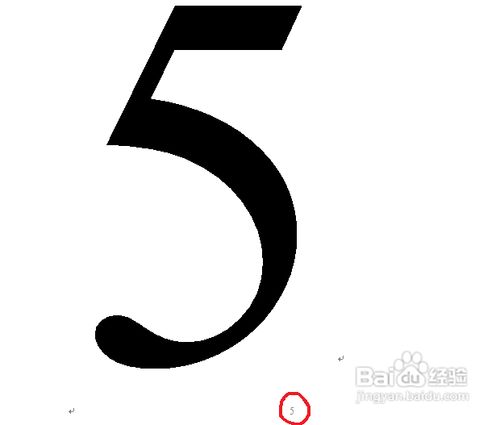
4、将鼠标放到第三页正文末尾,依次单击"插入--分隔符",并选定"下一页",如下图:

5、单击确定后,将鼠标定位到新产生的那一页,可以看到这一页的页码变为"1"了:
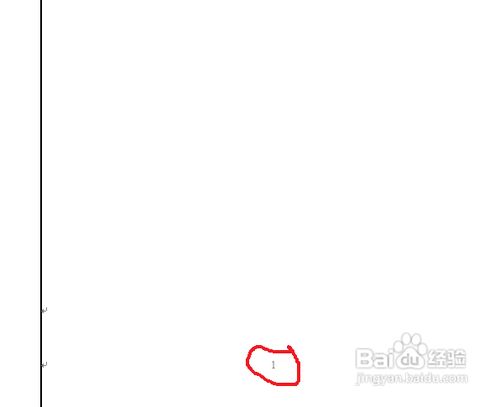
6、按delete键删除此页,可以看到原来的第四页的页码变成第一页了:
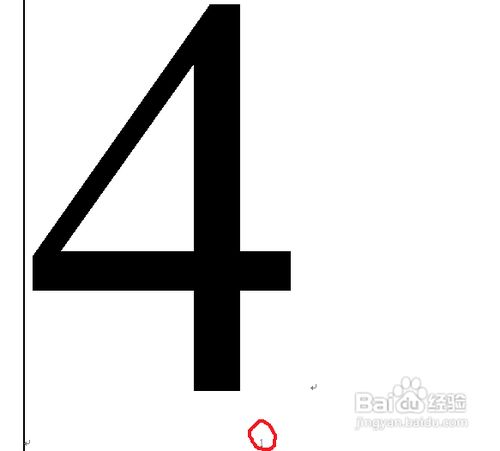
7、单击第四页中的页码"1",如下图:
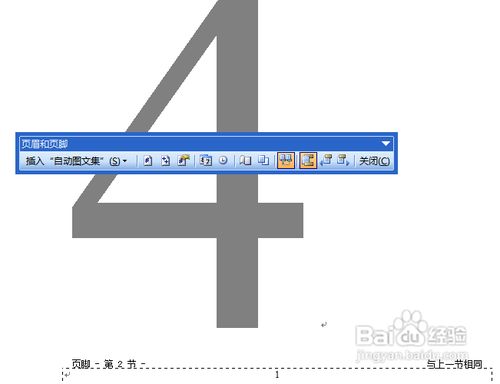
8、单击"页眉和页脚"工具栏中的"链接到前一个"后,单击关闭,"链接到前一个"按钮的位置如下:
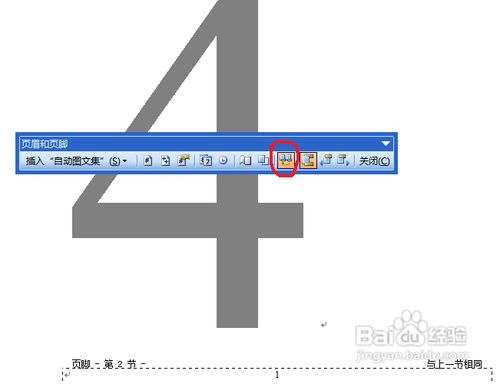
9、单击第三页的页码并选中,如下图:
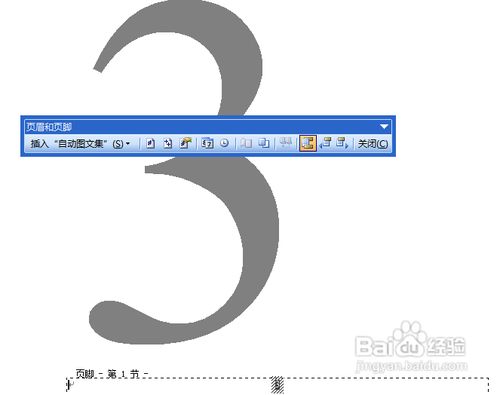
10、按"backspace"键删除后单击"关闭",可以看到1-3页无页码:而从第四页开始从"1"重新编码了:
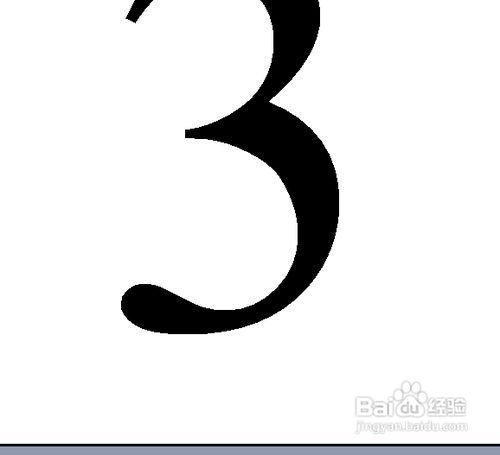
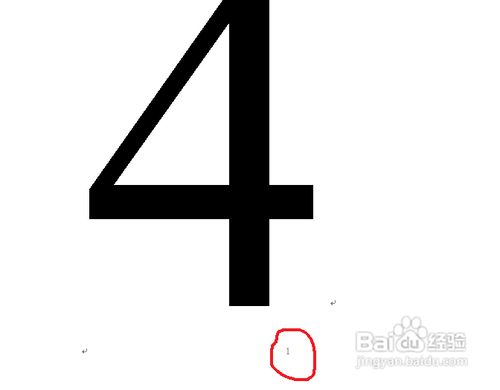
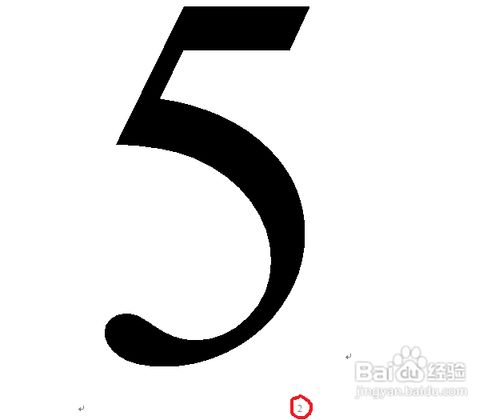
11、大功告成哈